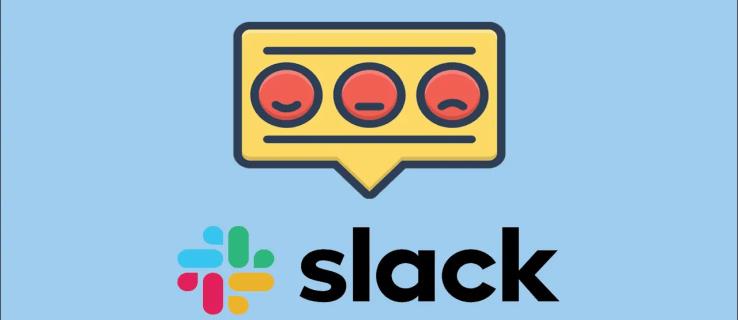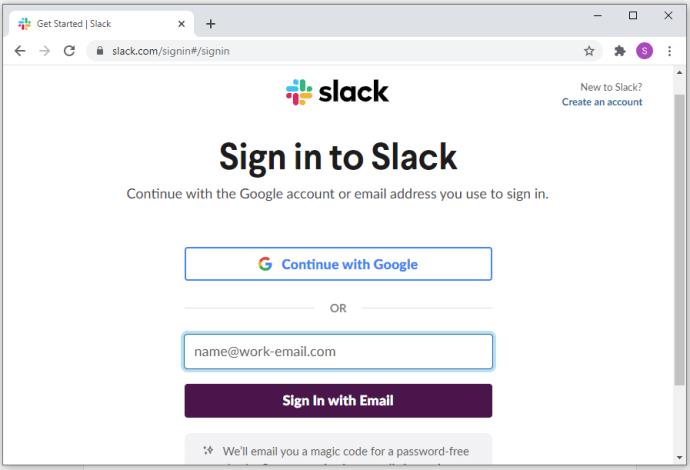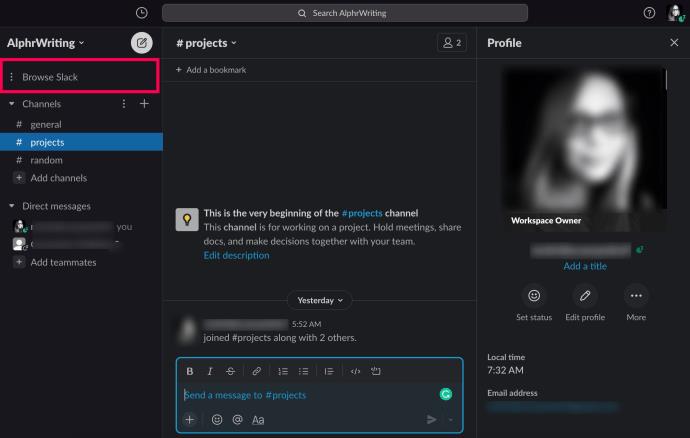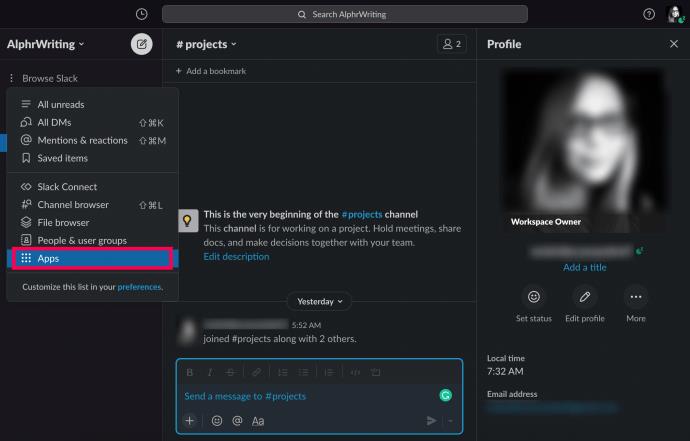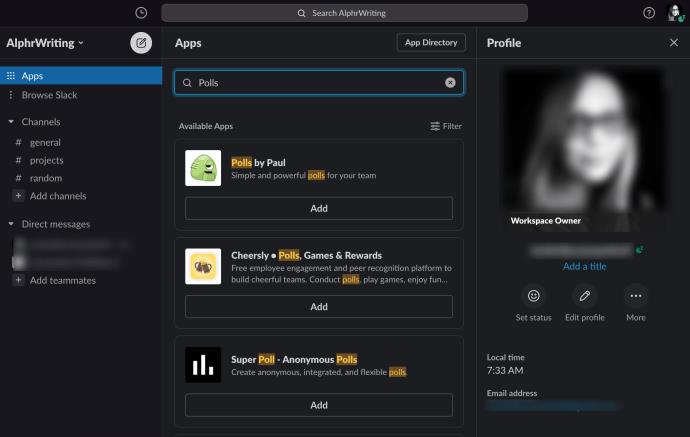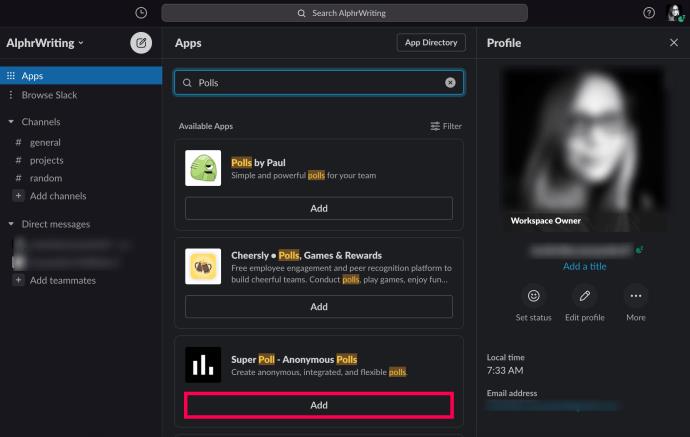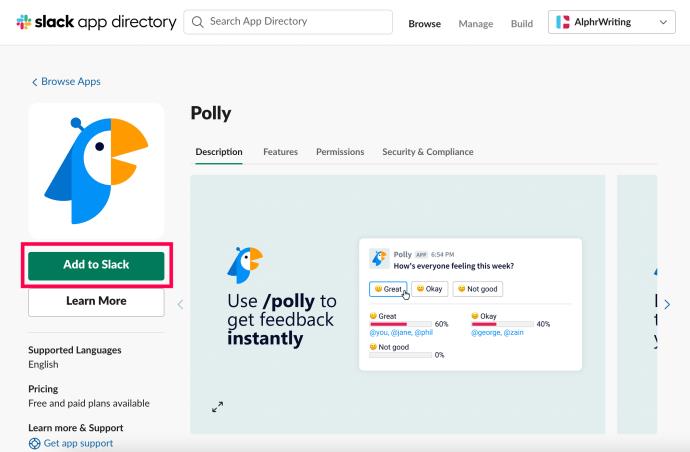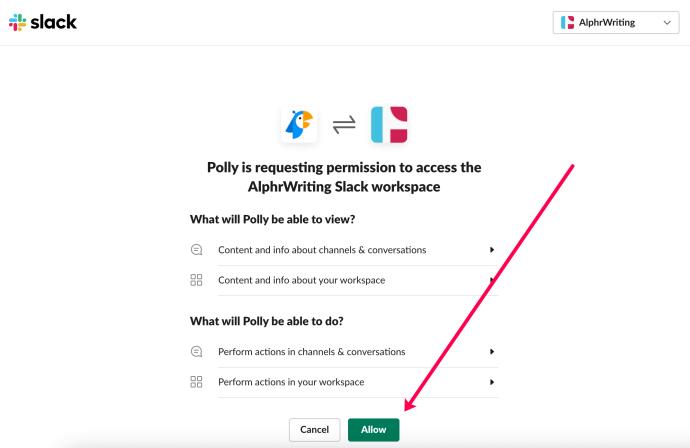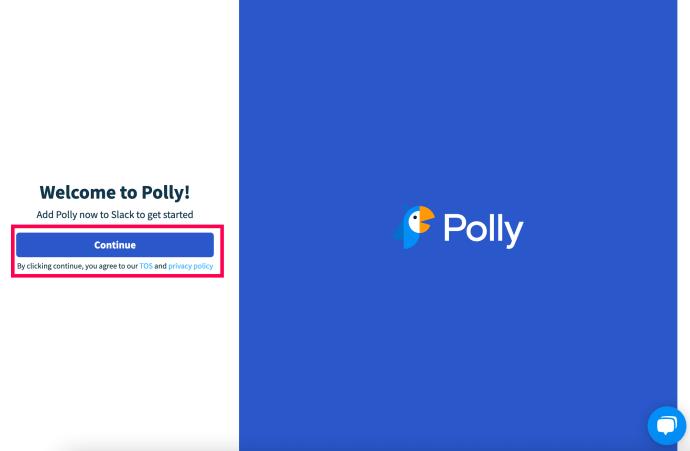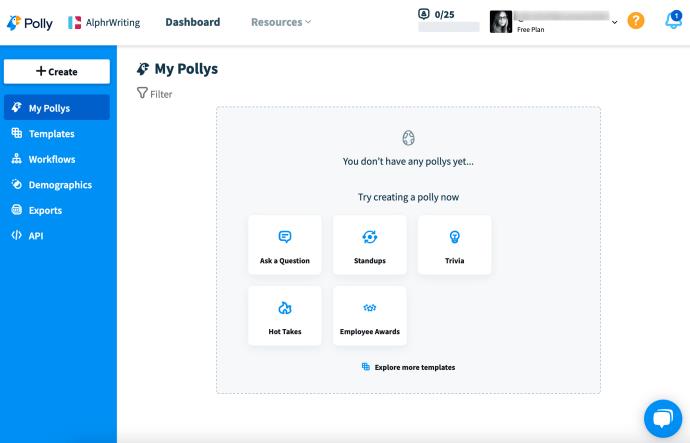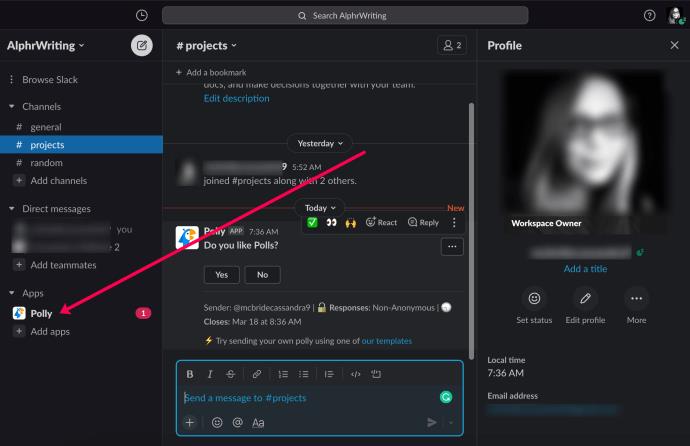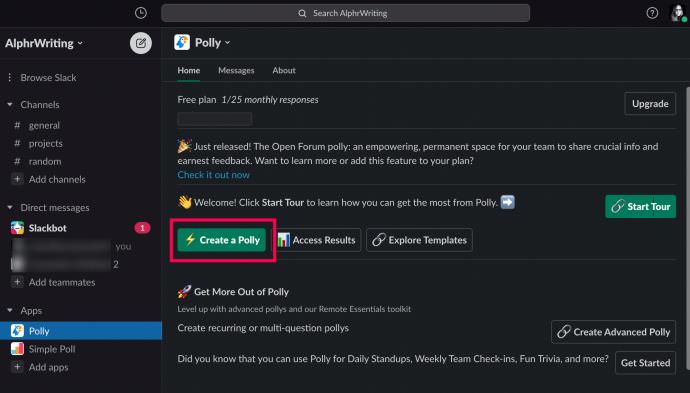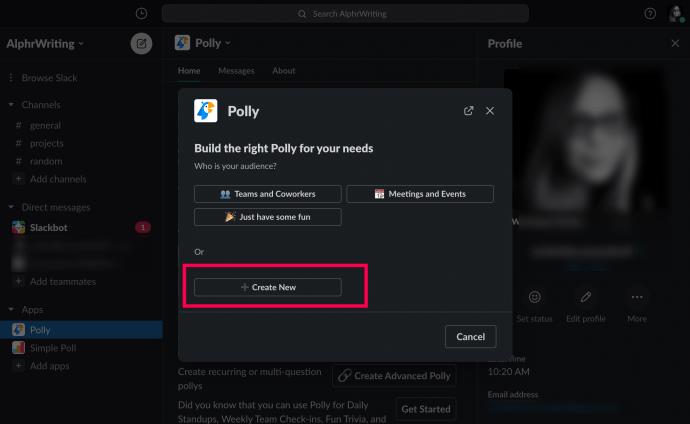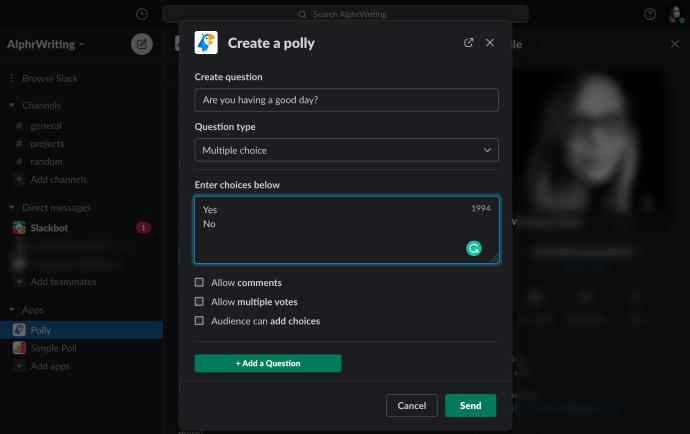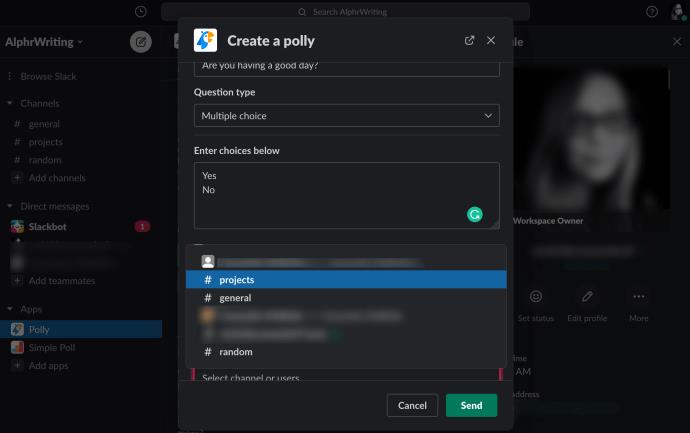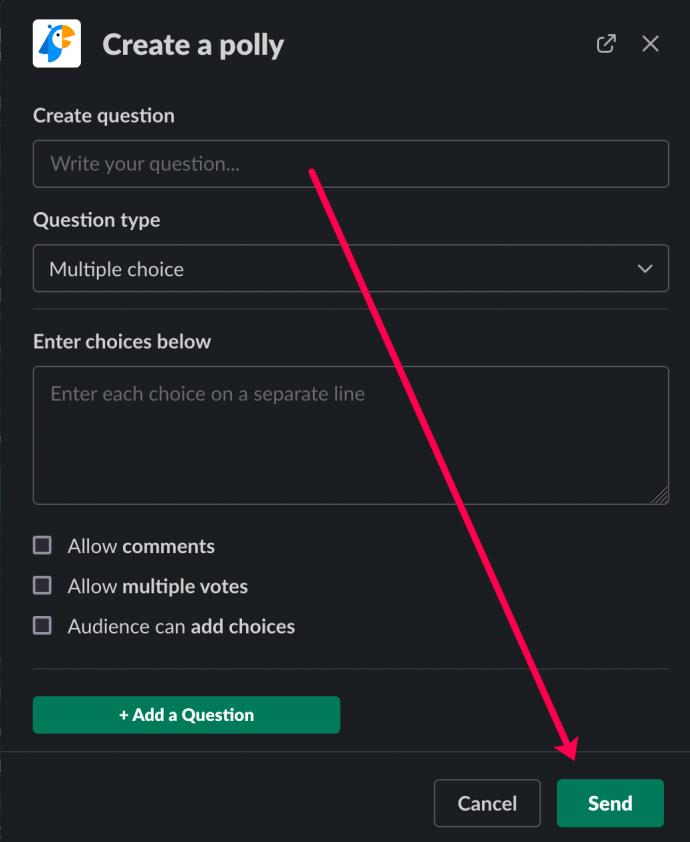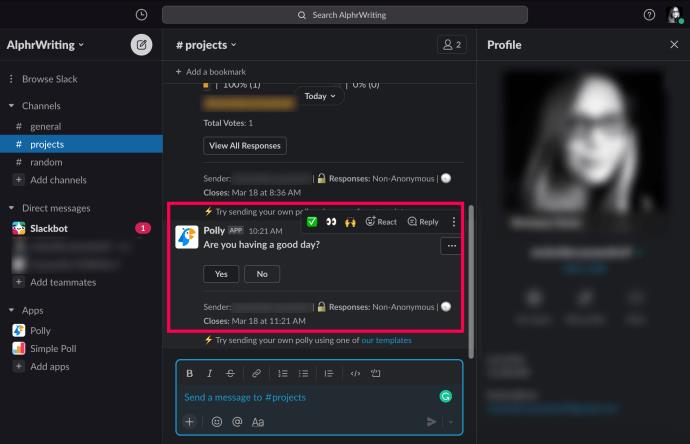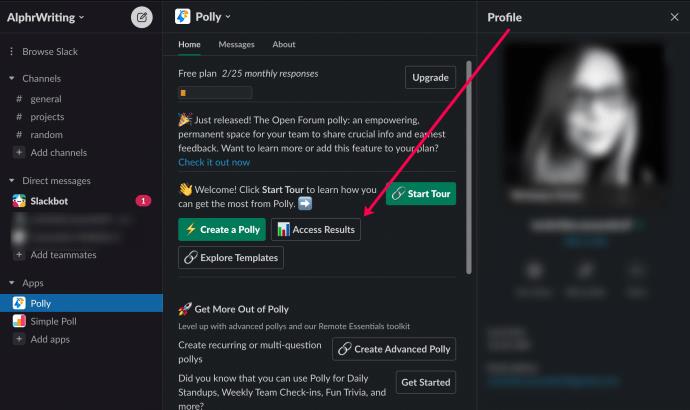Slack предлагает более профессиональный опыт с обширными преимуществами управления и планирования. В дополнение ко многим другим функциям Slack дает вам возможность проводить опросы в каналах. Опросы могут быть очень полезны для достижения общего консенсуса по проблеме в рабочей области.
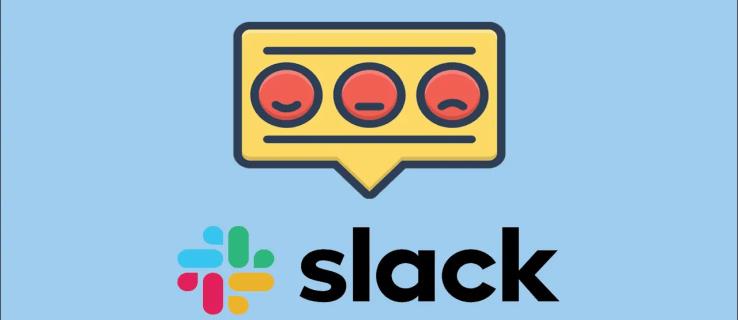
В этой статье вы узнаете, как создавать опросы в Slack и как настраивать их на разных устройствах.
Как установить интеграции
Slack не предлагает встроенной опции опроса. К счастью, вы можете добавить Slack Integrations. Эти интеграции похожи на приложения, и вы можете получить их на веб-сайте Slack. Однако вы не можете установить интеграцию в мобильной или веб-версии приложения.
Установить интеграцию можно только через веб-браузер. После того как вы добавили интеграцию в рабочую область через браузер, она автоматически интегрируется со всеми приложениями для телефонов/планшетов и компьютеров. В этом разделе мы покажем вам, как добавить функцию опроса в ваше рабочее пространство Slack.
Хотя мы устанавливаем Polly для целей нашей статьи, любое приложение, которое вы решите установить, должно иметь аналогичные шаги.
Вот как установить любую интеграцию, включая различные варианты опроса.
- Зайдите на Slack.com. Войдите в свою рабочую область.
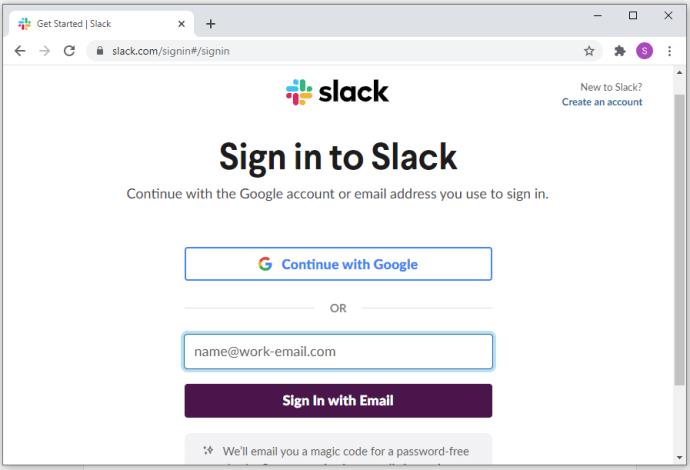
- Нажмите «Просмотреть Slack» .
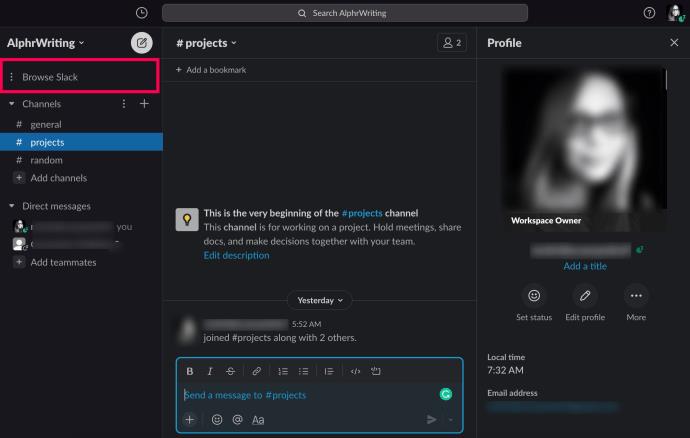
- Выберите Приложения во всплывающем меню.
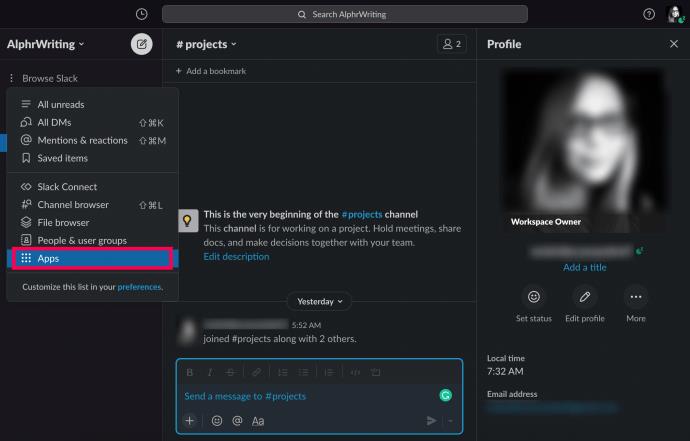
- Введите Опросы в поле поиска. Если вы хотите добавить другие функции, введите слово, которое лучше всего соответствует тому, что вам нужно.
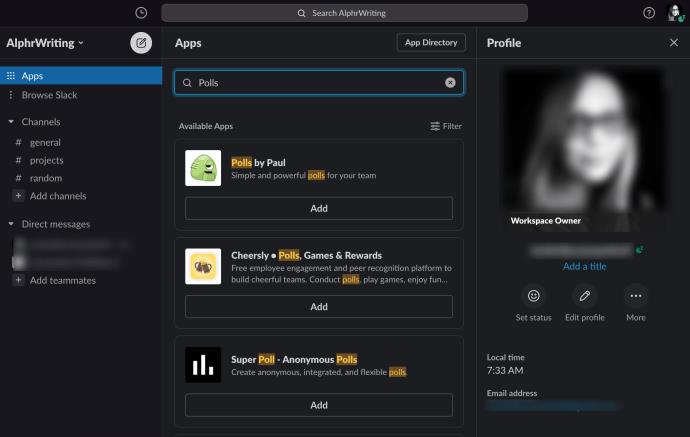
- Нажмите «Добавить» под вариантом, который лучше всего соответствует вашим потребностям. Или нажмите на приложение, чтобы просмотреть обзор.
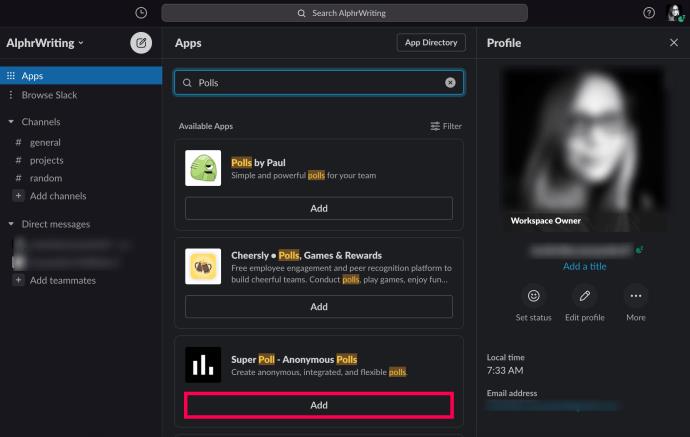
- Откроется новое окно. Проверьте свой выбор и нажмите «Добавить в Slack» .
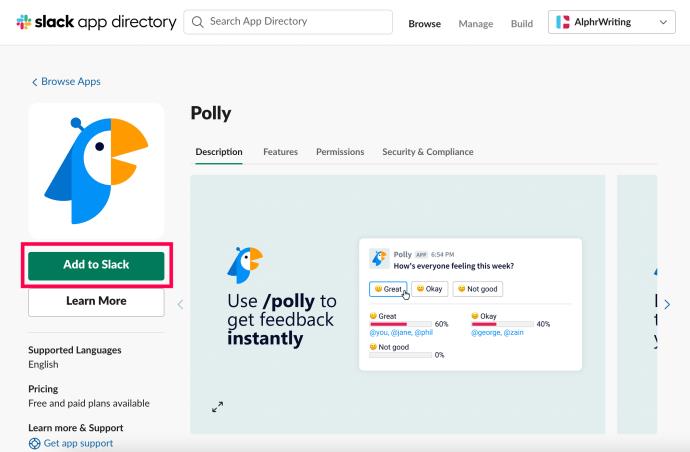
- Нажмите Разрешить , чтобы согласиться с разрешениями, необходимыми для добавления вашего приложения.
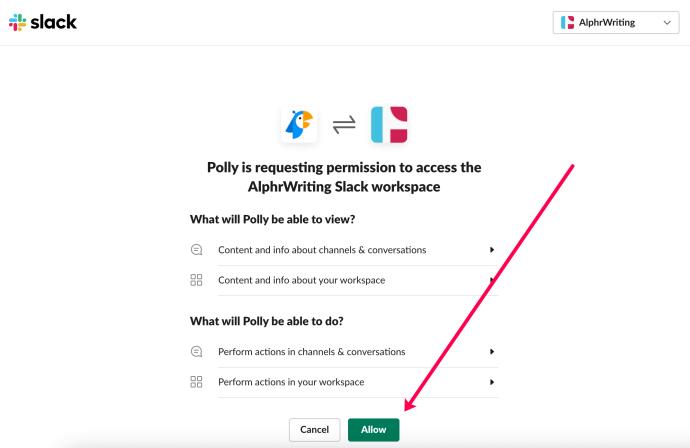
- Нажмите «Продолжить» , чтобы подтвердить, что вы хотите добавить приложение в свою рабочую область.
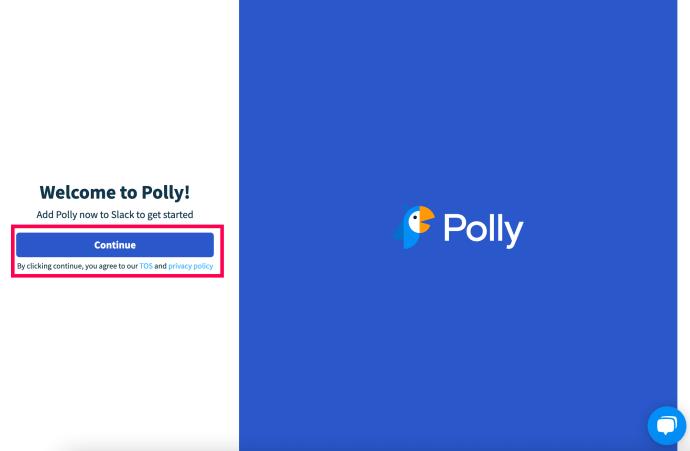
- Какое бы приложение вы ни выбрали для добавления, вы увидите панель мониторинга после прохождения подсказок.
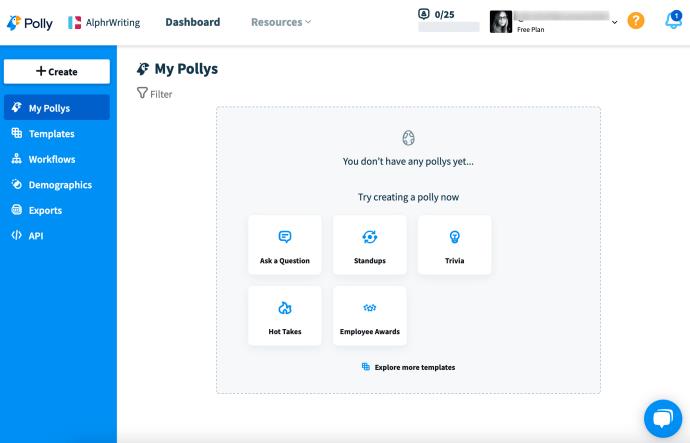
Имейте в виду, что после того, как вы добавили интеграцию, она появится и в мобильной, и в десктопной версиях приложения. По сути, нам просто нужно использовать веб-браузер для первоначальной настройки.
Как настроить опросы в Slack
Как указывалось ранее, мы используем популярное приложение Polly для нашей рабочей области, но вы можете использовать любое приложение для опросов. После установки приложения выполните следующие действия, чтобы настроить опрос:
- Перейдите к своему приложению для голосования, нажав на него в разделе «Приложения» .
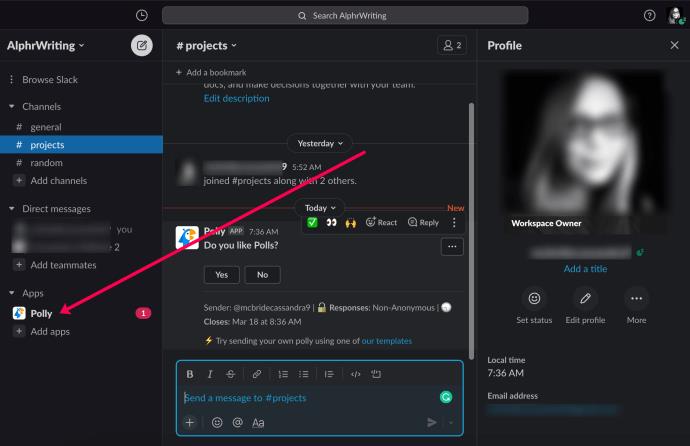
- Теперь вы увидите ссылку для перехода на панель инструментов ваших приложений (возможно, вам придется поискать ссылку).
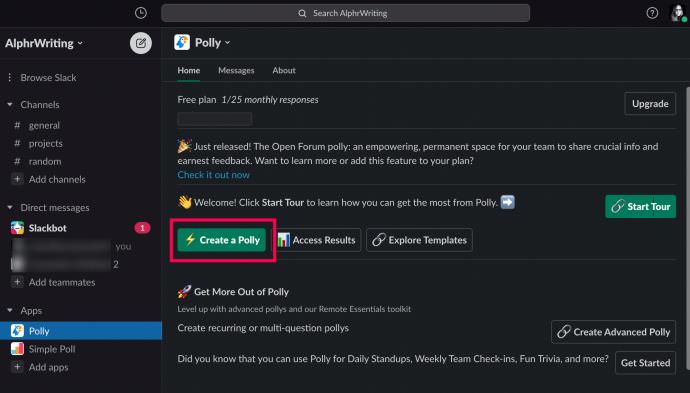
- Нажмите «Создать новый» (или любой другой вариант).
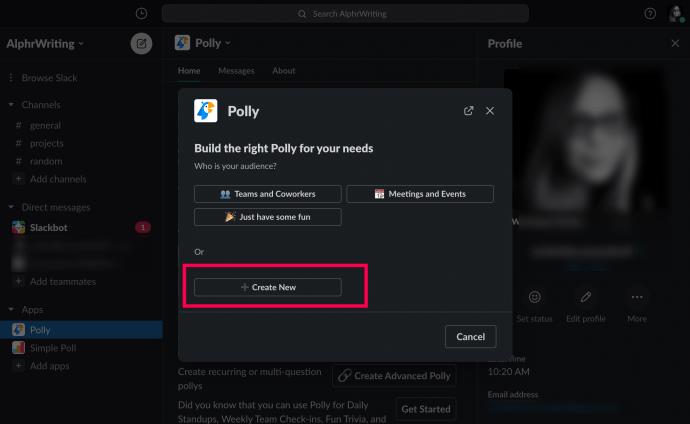
- Заполните ваши вопросы и возможные ответы.
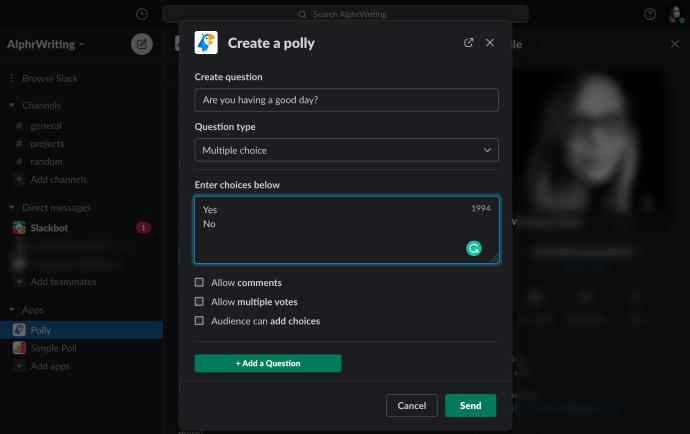
- Выберите канал, на котором вы хотите опубликовать свой опрос для голосования.
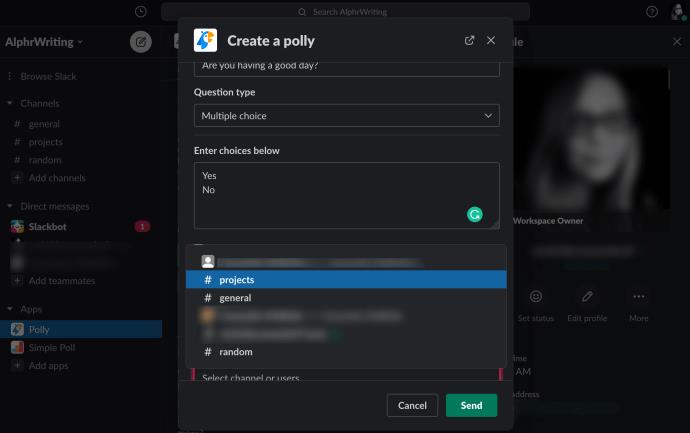
- Затем нажмите Отправить .
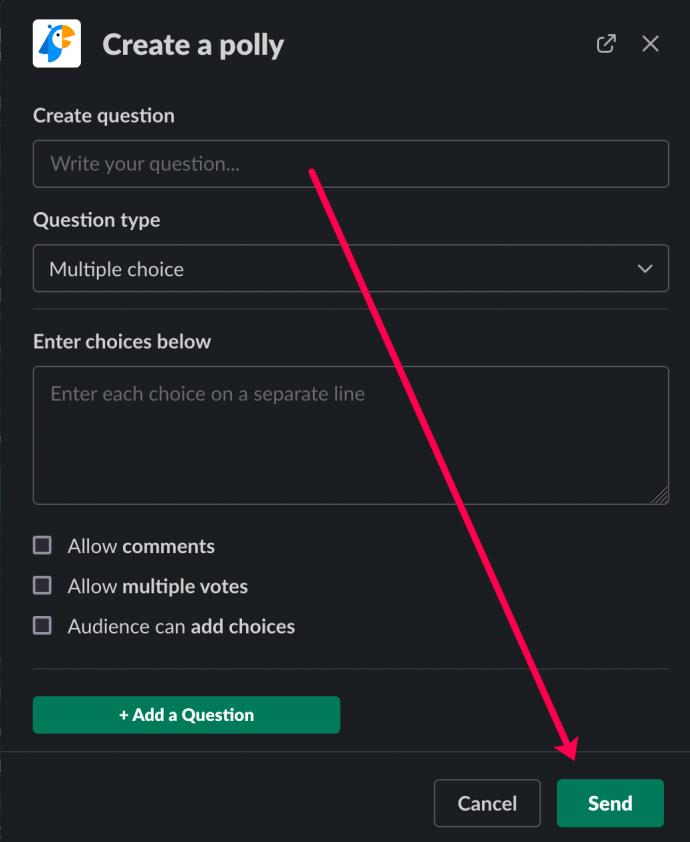
- Теперь члены вашей команды могут легко ответить на ваш опрос, потому что он будет отображаться в виде сообщения на канале.
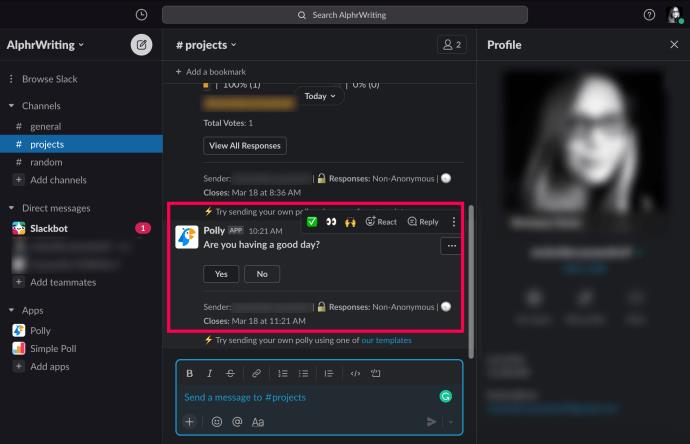
- Наконец, вы можете проверить результаты опроса, снова щелкнув свое приложение в разделе «Приложения» .
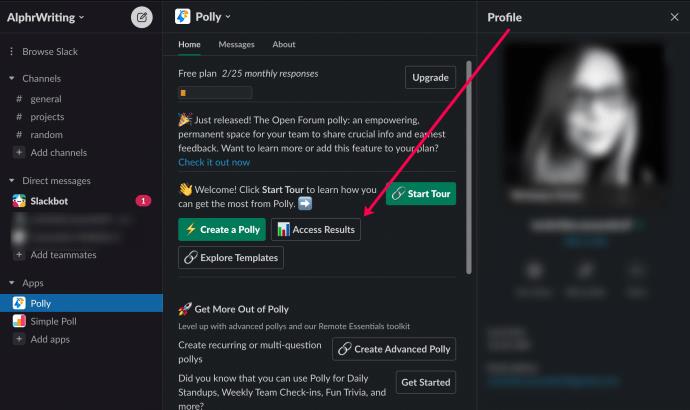
Вот и все! Как указывалось ранее, вы можете добавить любое приложение для опроса с веб-сайта Slack. Некоторые из них бесплатны, в то время как другие предлагают только бесплатные пробные версии. Вы можете просмотреть обзор каждого приложения, чтобы узнать, какое из них предлагает функции, наиболее соответствующие вашим целям.
Интеграция опросов
В Slack доступно множество интеграций, которые позволяют создавать и настраивать опросы. Имея это в виду, мы решили собрать несколько вариантов, которые могут вам помочь. Помните, что инструкции по установке приложений упрощены, но фактические опросы различаются.
Полли
Многие интеграции Slack предлагают варианты опроса в качестве одной из своих многочисленных функций; Полли зависит от опроса. Формы и инструменты опроса — это хлеб с маслом для Полли. Эта интеграция позволяет вам оставаться на связи, быстро реагировать и мгновенно получать доступ к результатам.
Помимо создания опросов, Polly позволяет проводить регулярные стендапы (для agile-команд), запускать викторины, проводить «горячие дубли» (опросы, которые не имеют однозначного ответа, но в основном просто для развлечения) и т. д.
Polly поставляется с различными предустановленными шаблонами, а также позволяет настраивать и создавать собственные. Например, в шаблон еженедельной регистрации команды предварительно загружены такие вопросы, как «На чем вы сегодня сосредоточены в первую очередь?» и «Нужна ли вам поддержка в решении каких-либо проблем, с которыми вы можете столкнуться?»
Дизайн Полли также совсем не утомительный — он очень приятный для глаз.
Дудл-бот
Самое лучшее в использовании Doodle для создания опросов — это то, что он не специфичен для Slack. Это означает, что люди, которые не используют Slack, и те, кто использует его, могут участвовать в опросе.
Это так же просто, как отправить им ссылку для общего доступа после того, как вы создали опрос Slack. Да, результаты опроса будут включать ответы членов команды Slack и тех, кто не использует приложение. Вы также можете делиться опросами с коллегами, не использующими Slack, напрямую из интеграции.
Doodle также полностью интегрирован с другим программным обеспечением, таким как различные приложения Google, Office 365 и Outlook, лента ICS и т. д.
Помимо опросов, Doodle позволяет создавать различные встречи вне Slack.
Чтобы начать использовать Doodle в Slack, введите « /doodle » и настройте опрос.
Простой опрос
Простая интеграция опроса не сложна. Он не имеет каких-либо необычных функций настройки и не работает вне Slack. Но когда дело доходит до простоты и удобства использования, нет другого подобного приложения для опросов Slack.
С помощью Simple Poll вы можете создавать самые простые, простые и быстрые опросы. Добавьте вопрос, добавьте варианты ответа, начните. Чтобы начать опрос, выберите канал и введите « /poll» [вставьте вопрос]», «Да», «Нет». Например, чтобы определить, кто будет доступен для встречи на этой неделе, просто введите «/poll «Придете ли вы на еженедельную встречу завтра?» "Да нет."
В некоторых опросах часто необходима анонимность. С помощью Simple Poll любой опрос может предложить респондентам возможность ответить анонимно. Добавьте тег « анонимный » в конец команды. Например, « /poll «Вы довольны своей зарплатой?» «Да», «Нейтрально», «Нет» анонимно .
Просто добавив смайлик после ответа на опрос, смайлик будет отображаться как часть опции. Не забудьте добавить смайлик после кавычек каждого варианта опроса без пробела между конечным знаком кавычки и смайликом.
Вы также можете ограничить количество голосов, которые каждый пользователь может отдать в опросе. Для этого добавьте ключевое слово limit , за которым следует допустимое количество голосов. Вот пример: « /poll «Какой твой любимый цвет?» «Синий» «Красный» «Оранжевый» предел 1 ».
Важность проведения опросов
Никогда не недооценивайте важность наличия опции опроса. Опросы могут не только снять стресс в офисной жизни вашей команды, но и иметь жизненно важное значение. Например, вместо того, чтобы тратить время на то, чтобы просить всех выбрать, какую еду они хотят заказать на обед, просто отправьте своим коллегам опрос и упростите процесс принятия решений.
С другой стороны, опросы можно использовать для сбора мнений, например, об управлении продуктом. Если вы не можете решить, как запустить тот или иной проект, создайте опрос и позвольте своим коллегам проголосовать. С другой стороны, опросы можно использовать для сбора важной информации о том, насколько ваша команда довольна своей работой, своей зарплатой, своим положением или вашей компанией в целом.
Дополнительный FAQ
Вот еще несколько ответов на ваши вопросы об опросах в Slack.
Что вы получаете с бесплатным планом Polly?
В отличие от некоторых интеграций Slack, у Polly есть бесплатный план, который не ограничен пробным периодом. Однако некоторые ограничения, естественно, существуют. Хотя вы можете создать любой тип опроса, общее количество ответов, которые вы можете создать за один месяц, составляет 25. Кроме того, результаты старше 45 дней будут скрыты на панели инструментов. Бесплатный план также не позволяет вам делиться своими результатами, добавлять соавторов и просматривать различные расширенные аналитические функции.
Дудл бесплатный?
Doodle — это приложение для повышения производительности, не зависящее от Slack. Он позволяет вам планировать встречи, настраивать их и предоставлять различные другие возможности повышения производительности и интеграции. С другой стороны, Doodle Bot — это абсолютно бесплатная интеграция для опроса Slack. Самое приятное здесь то, что бот позволяет создавать опросы для людей, которые используют Slack, и для тех, кто не использует — бесплатно. Это одна из самых крутых вещей в боте.
Что вы получаете бесплатно с Simple Poll?
Бесплатный план Simple Poll называется «Хобби». Это позволяет создавать собственные и анонимные опросы. Вы также можете собрать до 100 голосов и десять решений в месяц. Вы можете использовать десять вариантов для каждого опроса или создать один повторяющийся опрос. Бесплатного плана, вероятно, достаточно для тех, кто использует Slack в качестве дополнительной программы обмена сообщениями. При более серьезных потребностях при переходе на план «Малый бизнес» будет удален лимит повторяющихся опросов, а также ежемесячный лимит голосов. Ежемесячный лимит решений увеличен до 100, и вы можете предложить 45 вариантов за опрос.
Существует также индивидуальный вариант ценообразования, но вам необходимо связаться с отделом продаж Simple Poll, чтобы получить дополнительную информацию об этом.
Могу ли я опубликовать опрос, не добавляя приложение?
Да! Если у вас есть сторонний веб-сайт для создания опросов, который вы предпочитаете использовать, вы можете опубликовать ссылку на свой канал. Но пользователи должны будут открыть ссылку, чтобы проголосовать.
Опросы в Slack
Создание опроса в Slack зависит от использования интеграции, которая позволит вам это сделать. Хотя добавление интеграции в ваше рабочее пространство Slack — это, по большей части, единый процесс, работа с интеграциями, позволяющими запускать и проводить опросы, может незначительно отличаться от интеграции к интеграции. Однако, как правило, они очень просты и удобны в использовании.
Вы нашли свой идеальный вариант интеграции с опросами? Как вы думаете, есть ли лучший вариант, чем один из трех, упомянутых здесь? Не будь чужим. Нажмите на раздел комментариев ниже и стреляйте.